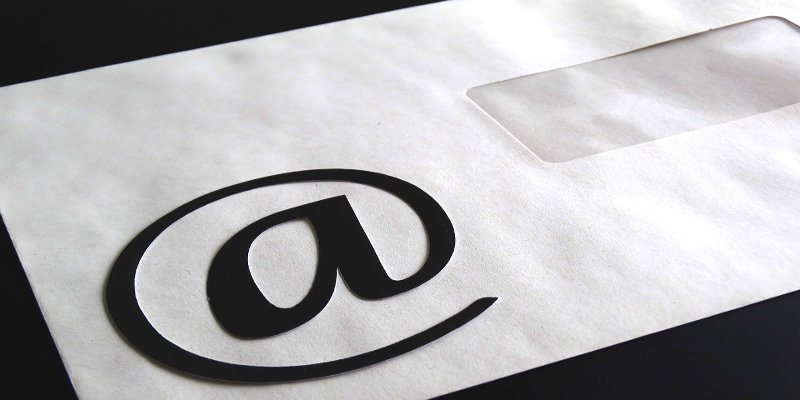Если у вас есть блог по адресу WordPress.com , возможно, вы обновили свой веб-сайт WordPress, добавив собственное доменное имя. Это может быть по профессиональным причинам или потому, что вы просто хотели, чтобы URL-адрес вашего веб-сайта был более запоминающимся. Однако знаете ли вы, что если вы покупаете домен через WordPress, вы можете бесплатно настроить переадресацию электронной почты на WordPress.com со своего доменного имени?
Такие службы, как GoDaddy, предлагают адреса электронной почты, привязанные к приобретаемому вами домену. Эти адреса имеют собственную учетную запись электронной почты, в которую вы можете войти и читать электронные письма. Учитывая, что учетной записи электронной почты требуется место для хранения электронных писем, за хранение часто взимается дополнительная плата. Если покупка домена через WordPress , он также включает перенаправление электронной почты. Это означает, что ваше доменное имя может получать электронную почту, но из-за отсутствия места для хранения электронной почты оно не может ее хранить.

Он может взять электронное письмо и отправить его на другой адрес электронной почты. Тогда на этом адресе электронной почты (надеюсь) будет свободное место для хранения электронной почты. Например, если вы владеете адресом «[email protected]» и купили домен WordPress «www.example.com», вы можете настроить перенаправление всех писем, отправляемых на адрес «[email protected]», на «[email protected]».», где вы прочитаете электронное письмо.
Почему вы хотите это сделать? Пользовательские доменные имена отличаются уровнем профессионализма и простотой использования. Вместо того, чтобы просить людей присылать комментарии и предложения на адрес «[email protected]», вы можете попросить их отправлять их на адрес «[email protected]». Более того, вы можете привязать доменное имя к маске электронной почты и отправлять электронные письма с этого адреса. У вас может быть стильный адрес электронной почты «[email protected]», который вы сможете использовать для профессиональной переписки с людьми – и без дополнительной оплаты в рамках вашего тарифного плана WordPress.
Имея это в виду, давайте рассмотрим, как настроить настраиваемую переадресацию электронной почты в WordPress.com.
Примечание. Эта статья посвящена блогам WordPress.com, а не вашему собственному сайту WordPress.org.
Создание перенаправления электронной почты WordPress
Сначала зайдите в панель управления WordPress.com. Найдите «Домены» на левой боковой панели и нажмите на него (но не на «Добавить»!).
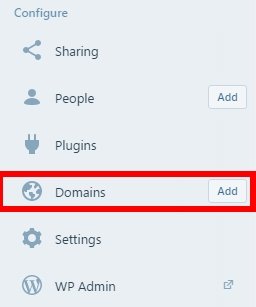
Вы увидите список принадлежащих вам доменов. Нажмите на домен, для которого вы хотите создать собственный адрес электронной почты; убедитесь, что он указан как «зарегистрированный домен».
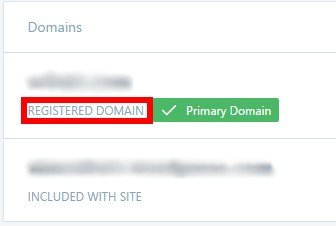
Здесь нажмите «Электронная почта».
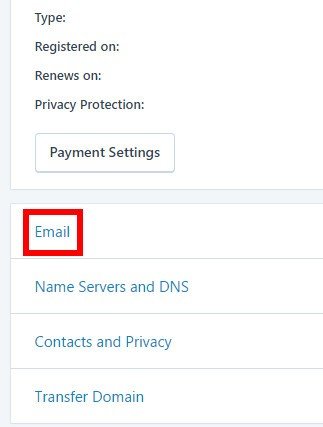
Вы увидите страницу, на которой вам нужно будет сделать выбор; используйте «Google Apps for Work» или перейдите в «Пересылка электронной почты». Опция Google Apps выглядит большой и привлекательной, поэтому под ней легко пропустить кнопку «Пересылка электронной почты»! Хотя вы можете настроить свою электронную почту через Google Apps, они также взимают плату за хранение электронной почты. Давайте пока воспользуемся бесплатным вариантом.
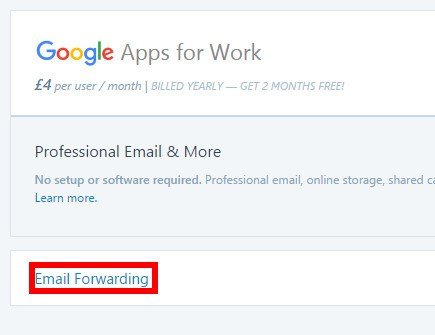
Вы увидите экран, на котором можно добавить пересылку по электронной почте. Нажмите кнопку «Добавить новое письмо для пересылки».
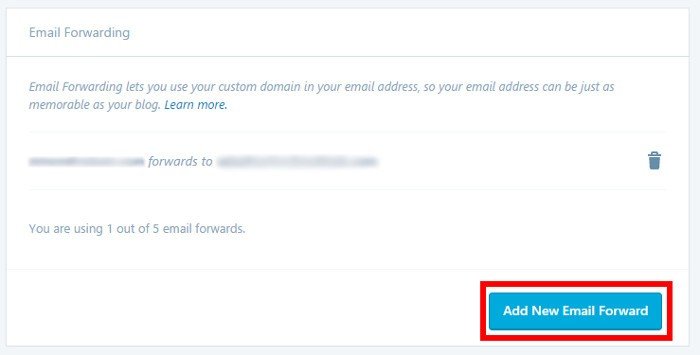
Здесь вы настраиваете адрес электронной почты, который хотите использовать. В верхнем поле введите, кому вы хотите, чтобы люди отправляли электронные письма. Например, если у вас есть адрес [email protected]и вы хотите, чтобы люди отправляли электронные письма на адрес [email protected], введите «комментарии» в верхнем поле и «example@». gmail.com» в нижнем, как показано ниже.
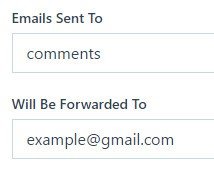
После этого нажмите кнопку «Добавить новое электронное письмо для пересылки». Затем WordPress отправит электронное письмо на указанную вами учетную запись (в данном примере на адрес [email protected]), чтобы подтвердить, что это ваша учетная запись электронной почты. Просто найдите письмо и нажмите в нем синюю кнопку.
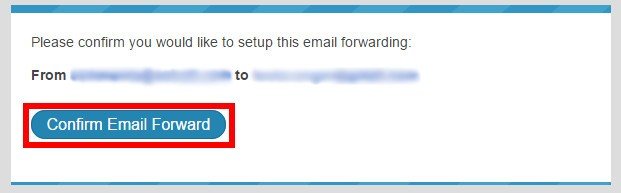
Вот и все! Теперь люди могут отправлять электронную почту на указанный вами домен, и вы будете получать их по обычной электронной почте. Если вы хотите отвечать на электронные письма, используя свой собственный адрес электронной почты, вам необходимо настроить для него «маску». Узнайте, как это сделать, у своего поставщика услуг электронной почты.
Использование нового адреса электронной почты
У вас есть пять переадресаций, назначенных одному домену, поэтому не думайте, что вам нужен только один. У вас может быть личное электронное письмо, которое вы передаете профессиональным контактам, электронное письмо с отзывами для вашего веб-сайта, еще одно для личных и развлекательных учетных записей, а также еще два, с которыми можно поиграть. Удалить и создать перенаправления можно в любой момент, поэтому попробуйте их.
Также обратите внимание, что при отправке электронного письма для проверки перенаправления WordPress советует вам использовать другой адрес электронной почты, отличный от того, на который вы перенаправляете. Если ваше перенаправление указывает на адрес [email protected], вам придется отправить электронное письмо из другой учетной записи, отличной от [email protected], чтобы проверить перенаправление.
Когда покупка домена WordPress , многие люди не знают, что они также купили возможность устанавливать собственное перенаправление, не требуя ничего, кроме небольших усилий. С помощью этих простых шагов вы сможете настроить красивую электронную почту для друзей или бизнес-клиентов, используя уже приобретенный план!
Изображение предоставлено: электронная почта